
|
Champs index |
Scroll |
Cette étape permet de définir les paramètres Zoom sur zone, qui simplifient l'indexation manuelle. Ainsi, lorsque le champ contenant le numéro de facture est sélectionné, la vue effectue automatiquement un zoom sur la zone où devrait figurer le numéro de facture. Vous pouvez également ajouter un champ d'index à la vue détaillée du document.
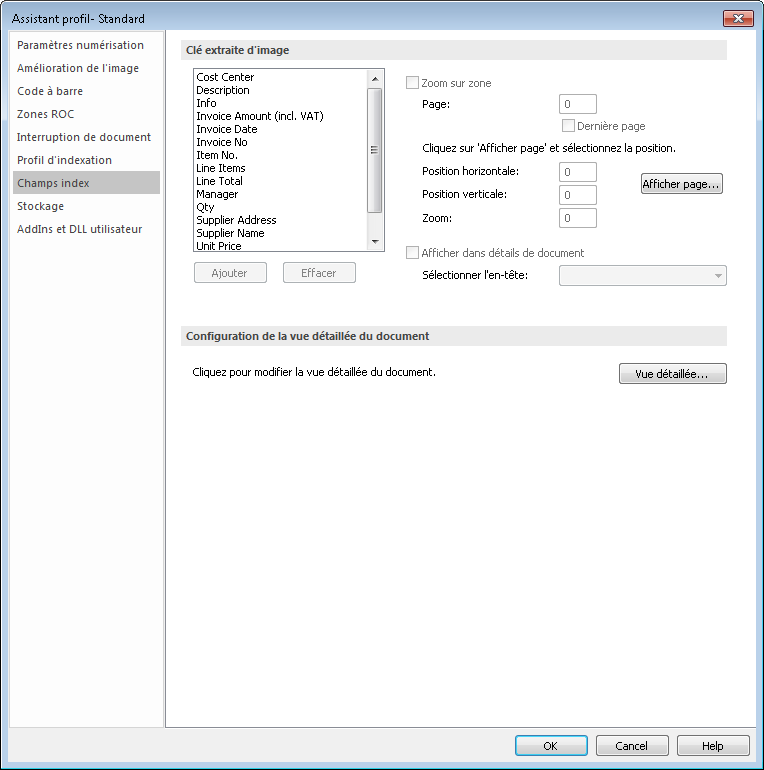
Zoom zone
Pour faciliter la lecture des valeurs de la page numérisée, vous pouvez définir un numéro de page, une position et un facteur de zoom pour chaque champ de données d'index. Si vous sélectionnez ce champ dans la boîte de dialogue Données de l'index, la zone définie est automatiquement agrandie. Vous pouvez également saisir ces valeurs automatiquement, en cliquant sur Afficher page... puis en faisant glisser une zone sur un document numérisé ou importé. Notez que pour les documents comportant des pages multiples, le numéro de la page est lu automatiquement.
Affiche dans détails document
Si cette case est cochée, le champ d'index sélectionné s'affiche dans la vue Détails document, sous la colonne sélectionnée dans la liste déroulante Sélectionne en-tête. Pour configurer les options disponibles dans la liste Sélectionne en-tête, cliquez sur Aff. détails, sous Configure affichage détaillé document.
Cliquez afin de changer la vue Aff. détails.
Vous pouvez spécifier les en-têtes à afficher dans la vue Aff. détails. Le cas échéant, indiquez le nom de l'en-tête, la largeur d'affichage, le type et le champ d'index associé. Pour ajouter une nouvelle entrée, tapez un nom, spécifiez la largeur, choisissez le type dans la liste déroulante, et cliquez sur Ajouter. Pour modifier une entrée, sélectionnez-la, modifiez les valeurs, puis cliquez sur Appliquer. Vous pouvez également supprimer une définition. Ensuite, pour affecter un champ d'index à la nouvelle entrée, fermez la boîte de dialogue, sélectionnez le champ d'index et cochez la case Affiche dans détails document. Enfin, choisissez un en-tête dans la liste déroulante.
|
Les types disponibles sont les suivants : •Catégorie : affiche la catégorie. •Nombre pages : affiche le nombre de pages. •Numéro consécutif : affiche le numéro du document. •Information : affiche les informations relatives au document. •Champ(s) : affiche les valeurs de champs d'index. •Opération : cette colonne indique l'état de la fonction d'ajout automatique et est activée par défaut. |

